Có lẽ bạn nên ký tài liệu PDF Tôi đã biết điều này vì lý do cá nhân hoặc chuyên nghiệp. Chà, làm cho nó đơn giản nhất nếu bạn có một thiết bị mà bạn sử dụng cho sistema operativo Google Android. Chúng tôi chỉ cho bạn cách đạt được điều này theo cách đơn giản hơn nhiều so với bạn nghĩ.
Bằng cách phải làm điều này, nhiều hơn một người bắt đầu thất vọng Bởi vì điều quan trọng cần nhớ là một số lượng lớn các quy trình phải được hoàn thành cho đến khi có được tài liệu đã ký và do đó, có sẵn để trả lại nó khi cần thiết. Ví dụ như sau: in; quét dấu và tất nhiên sử dụng email. Và, điều này, nếu được thực hiện từ một máy tính. Hàng chính hãng ồn ào Tất nhiên bạn muốn tránh bị điên.
Bạn đã mất điện thoại Android của bạn? Google giúp bạn tìm thấy nó
May mắn thay, sistema operativo Google là một lựa chọn tuyệt vời để ký các tài liệu PDF bởi vì, mặc dù điều này không thể đạt được trên Android, nhưng có một số ứng dụng điều gì làm cho điều này có thể … và có một số người không cần thanh toán để đạt được các mục tiêu chúng ta đang nói đến. Một trong số đó là sản phẩm chính thức mà Adobe cung cấp, được gọi là Acrobat, vì vậy đây là những gì chúng tôi đề xuất do chức năng phù hợp của nó và đó là công ty tại thời điểm đó đã phát hành định dạng tệp trên toàn thế giới. sử dụng (bởi vì nó thậm chí cho phép bạn gửi kết quả trực tiếp qua thư).

Bước đầu tiên, hãy lấy ứng dụng để ký PDF
Điều này đã được chứng minh, nhưng đồng thời nó rất quan trọng, bởi vì bạn phải có được và cài đặt sự phát triển mà chúng ta đã nói đến trong thiết bị với Android bạn muốn sử dụng (có thể là điện thoại di động hoặc máy tính bảng). Khả năng tương thích rất rộng, vì trong mô hình phạm vi đầu vào, có thể thực hiện phát triển này trong phiên bản 4.1 hoặc cao hơn sistema operativo mà chúng ta đang nói về có sẵn. Chúng tôi đang rời đi liên kết Để tải Adobe Acrobat trên Play Store:
Tải xuống Adobe Acrobat cho Android tại Google Store
Bây giờ tất cả những gì bạn phải làm là đảm bảo tài liệu được ký ở định dạng PDF. lưu lại nơi bạn có quyền truy cập, có thể là thiết bị đầu cuối nội bộ được sử dụng hoặc, nếu thất bại, trong các dịch vụ đám mây như Drive (bạn cũng có thể sử dụng các ứng dụng nhắn tin hoặc Gmail). Điều tiếp theo là mở một tập tin bằng cách nhấp vào nó Và, nếu nó cung cấp một số tùy chọn ứng dụng để sử dụng, bạn phải chọn Adobe Acrobat để mọi thứ hoạt động như bình thường.
Ký tài liệu, bước tiếp theo
Đã đến lúc ký vào tài liệu được đề cập và, để làm như vậy, bạn phải sử dụng tùy chọn Chỉnh sửa được đặt ở khu vực phía trên bên phải của ứng dụng và có biểu tượng bút chì. Trong số các tùy chọn, bạn nên sử dụng cuộc gọi Điền vào và nhập Là bước tiếp theo. Bây giờ bạn phải chọn dòng nơi các bổ sung bạn muốn đưa vào tài liệu PDF sẽ xuất hiện và một cửa sổ mới, nơi bạn phải chọn tùy chọn được đại diện bởi một lông.
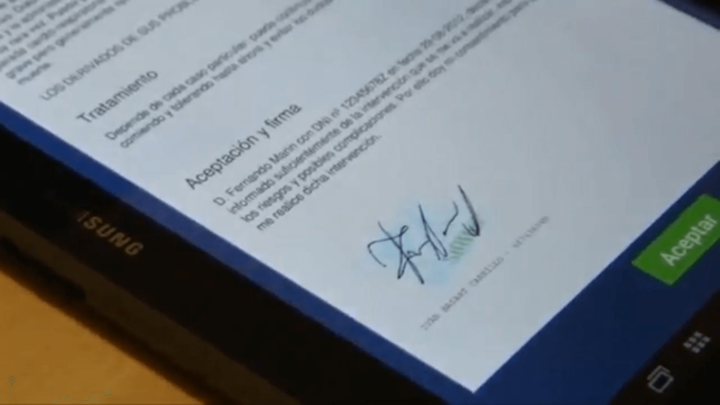
Bạn sẽ thấy trên màn hình nơi bạn nên đánh dấu cử chỉ bằng ngón tay hoặc bút chì và sau đó chọn Xong. Điều tiếp theo là bạn sẽ thấy mọi thứ đã kết thúc và bạn có một tài liệu với tiêu đề của mình và bạn có thể sửa đổi kích thước của các mũi tên trên cạnh, và thậm chí di chuyển chúng bằng cách nhấn vào giữa và kéo. Thậm chí nếu bàn phím Thông tin bổ sung như tên đầy đủ hoặc ngày có thể được thêm vào.
Lưu video từ Instagram: ứng dụng để tải ứng dụng này trên iOS và Android
Một lưu ý cuối cùng là khá hữu ích.
Khi bạn nhấn nút quán bar xác nhận nằm trên dải băng trên cùng và mọi thứ đều được lưu, điều đó có thể chia sẻ nó dòng dưới cùng Để làm điều này, chọn các tùy chọn được hiển thị trong menu tài liệu và sau đó bạn có thể gửi chúng bằng email hoặc ứng dụng nhắn tin bình thường tại sistema operativo Android. Theo cách này, PDF sẽ có những người hoặc công ty cần nó với chữ ký của họ.
